
コマンドラインからDebian10BusterをDebian11Bullseyeにアップグレードします。Debian11、コード名は Bullseye は、2021年8月14日にリリースされました。このチュートリアルでは、コマンドラインからDebian10をDebian11にアップグレードする方法を説明します。このチュートリアルは、Debian10デスクトップまたはDebian10サーバーで実行できます。すべてのDebianリリースと同様に、Debian11は5年間サポートされます。コードネーム「ブルズアイ」は、トイストーリー映画のおもちゃの馬にちなんで名付けられました。

アップグレード前の推奨事項
独自仕様のNvidiaドライバーをDebian10デスクトップにインストールした場合は、DebianバスターをブルズアイにアップグレードしようとしたときにNvidiaドライバーがパッケージの競合を引き起こしたため、アップグレード前に削除することをお勧めします。
sudo apt remove *nvidia*
アップグレードを行う前に、Clonezillaを使用してコンピューターのバックアップを作成できます。アップグレードが失敗した場合は、OSを簡単に復元できます。ソフトウェアやファイルを含むOS上のすべてがそのまま残ります。
- Mateデスクトップ環境向けの上位5つのLinuxテーマ
- UbuntuLinuxにDropboxをインストールする方法
Debian VPS(仮想プライベートサーバー)をアップグレードしようとしている場合は、ホスティングプロバイダーのスナップショット機能を使用してサーバーのスナップショットを作成できます。
ノートパソコンを使用している場合は、電源を接続してください。
SSHセッションを存続させる
SSHを使用してDebianサーバーにログインする場合は、screenを使用して、OpenSSHセッションを存続させることをお勧めします。 効用。 Debian 10サーバーに画面をインストールします:
sudo apt install screen
次に、画面を開始します:
screen
最初の起動時に、紹介テキストが表示されます。Enterを押すだけです。 最後まで。その後、通常どおりコマンドを実行できるようになります。
/etc/ssh/sshd_configの下部に次の行を追加することもお勧めします SSHセッションを維持するためにサーバー上のファイル。
ClientAliveInterval 60
ファイルを保存して閉じます。次に、SSHデーモンを再起動します。
sudo systemctl restart ssh
コマンドラインを使用してDebian10BullseyeをDebian11Bullseyeにアップグレードする
コマンドラインを使用して、Debianデスクトップまたはヘッドレスサーバーをアップグレードできます。 Debian 11にアップグレードするには、次のコマンドでrootユーザーに切り替えます。 rootユーザーのパスワードを入力する必要があります。
su -
sudoをお持ちの場合 ユーザーの場合、次のコマンドを使用してrootに切り替えることもできます。 sudoを入力する必要があります ユーザーのパスワード。
sudo su -
次に、次の2つのコマンドを使用して既存のソフトウェアを更新します。
apt update apt upgrade
上記のコマンドの実行時に新しいカーネルがインストールされている場合は、アップグレードプロセスを続行するために、システムを再起動する必要があります。 Debianを再起動するには、次のコマンドを実行します。 (再起動後、rootユーザーに再度切り替えることを忘れないでください。)
shutdown -r now
次に、sources.listを編集する必要があります Nanoなどのコマンドラインテキストエディタを使用してファイルを作成します。
nano /etc/apt/sources.list
busterのすべてのインスタンスを変更します bullseyeへ 。 1つずつ変更したくない場合は、Nanoテキストエディタを終了できます(Ctrl+Xを押します)。 )そして、バッチ置換のために次のコマンドを実行します。
sed -i 's/buster/bullseye/g' /etc/apt/sources.list
セキュリティスイートの名前はbullseye-securityになりました。 、したがって、次のコマンドを実行して、古いスイート名を置き換えます。
sudo sed -i 's/debian-security bullseye\/updates/debian-security bullseye-security/g' /etc/apt/sources.list
次に、次のコマンドを使用してサードパーティのリポジトリを無効にする必要があります。これにより、#が追加されます。 /etc/apt/sources.list.d/内のすべての.listファイルの行頭の文字 ディレクトリ。
sed -i 's/^/#/' /etc/apt/sources.list.d/*.list
次に、ソフトウェアソースを更新し、ソフトウェアをブルズアイリポジトリで利用可能な最新バージョンにアップグレードします。このステップは最小アップグレードと呼ばれます。
apt update apt upgrade
apt-listchangesの場合 アップグレード中に表示されたら、Qを押すことができます キーを押してメイン画面に戻ります。
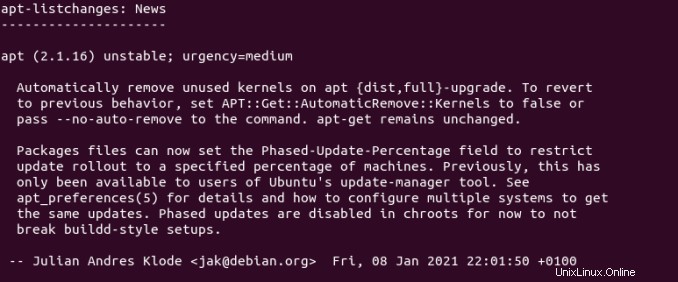
パッケージをアップグレードするときに、質問せずにサービスを再開するかどうかを尋ねられます。サービスを手動で再開する場合は、いいえを選択します 。このチュートリアルでは、はいを選択します 、私のDebianボックスには、一般の人がアクセスする必要のあるサービスがないためです。
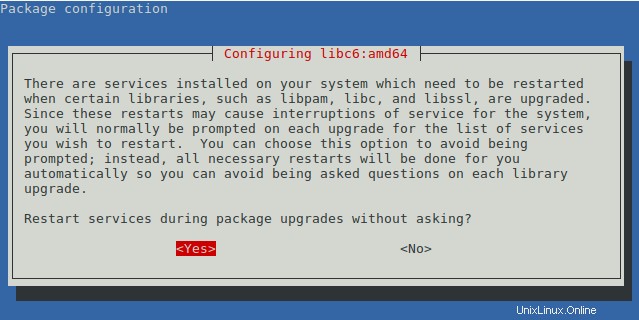
また、新しいバージョンの構成ファイルをインストールするかどうかを尋ねられることもあります。私はいつもいいえを選びます (Enterキーを押すだけ)安全を確保します。 (新しい構成ファイルは同じファイル名で保存されますが、.ucf-dist または.dpkg-dist 拡張機能。アップグレード後に調べることができます。)
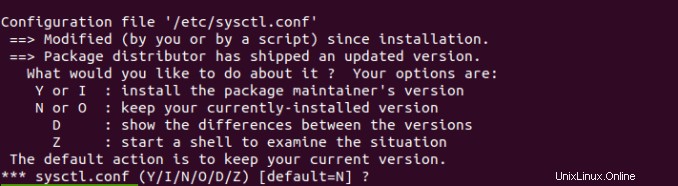
最小限のアップグレードが完了したら、次のコマンドを実行して完全なアップグレードを開始します。
apt dist-upgrade
これで、Debianシステムから廃止された/不要なソフトウェアパッケージを削除できます。
apt autoremove apt clean
最後に、システムを再起動します。
shutdown -r now
Debianのバージョンを確認してください。
lsb_release -a
次のテキストが表示されます。
No LSB modules are available. Distributor ID: Debian Description: Debian GNU/Linux 11 (bullseye) Release: 11 Codename: bullseye
おめでとう! Debian11Bullseyeへのアップグレードに成功しました。
次のステップ
このチュートリアルがDebian10からDebian11へのアップグレードに役立つことを願っています。Debianリリースパーティーに参加して祝うこともできます。いつものように、この投稿がお役に立てば幸いです。